Автозаполнение
можно использовать для ввода в смежные ячейки одного столбца или одной
строки последовательных рядов календарных данных (даты, дни недели,
месяцы), времени, чисел, комбинаций текста и чисел. Кроме того, можно
создать собственный список автозаполнения.
По окончании перетаскивания рядом с правым нижним углом заполненной
области появляется кнопка Параметры автозаполнения.
При
автозаполнении числовыми данными первоначально будут отображены одни
и те же числа. Для заполнения последовательным рядом чисел необходимо
щёлкнуть левой кнопкой мыши по кнопке Параметры
автозаполнения и выбрать команду Заполнить.
Автозаполнение
последовательным рядом чисел можно также получить, если маркер автозаполнения
перетаскивать при нажатой клавише Ctrl.
Для
выбора способа заполнения календарными рядами после перетаскивания
необходимо щёлкнуть левой кнопкой мыши по кнопке Параметры
автозаполнения и выбрать требуемый режим автозаполнения.
В меню
ряда календарных значений можно выбрать следующие варианты заполнения:
Список
примеров некоторых данных, для которых можно использовать автозаполнение,
приведён в таблице.
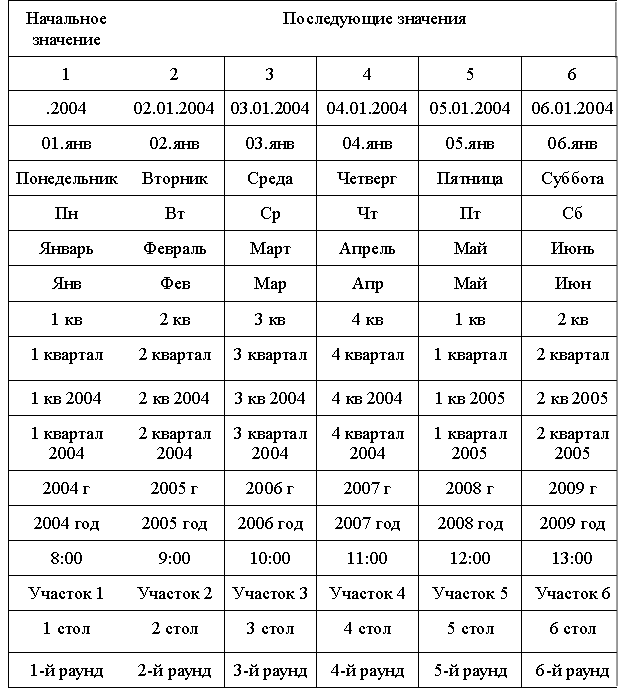
Во
всех этих случаях автозаполнение происходит рядом данных со стандартным
шагом. При необходимости заполнения рядом данных с произвольным шагом
необходимо в две смежные ячейки ввести два первых значения, затем
выделить обе ячейки и перетащить маркер автозаполнения при нажатой
левой кнопке мыши.